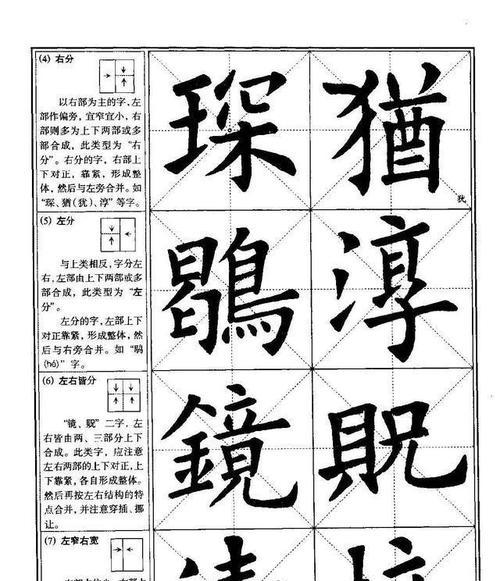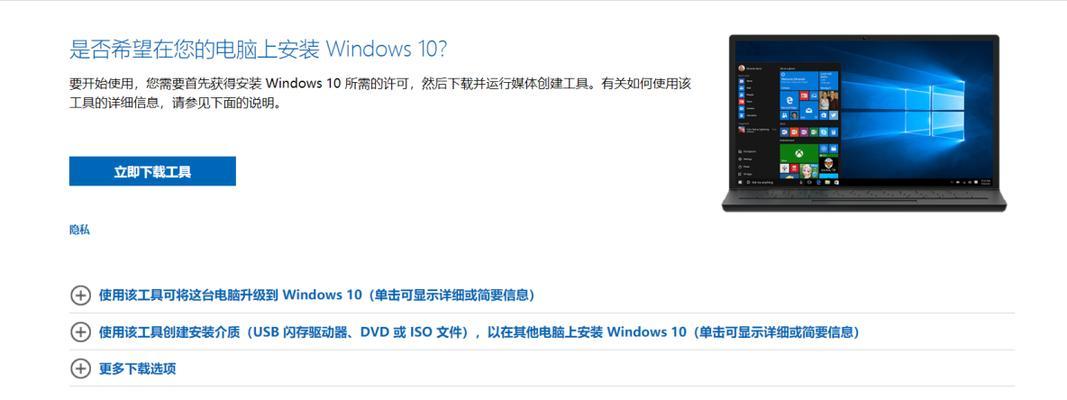在电脑系统安装过程中,使用U盘安装Windows7系统是一种常见且方便的方法。通过本教程,您将学会如何在U盘上制作一个可引导的Windows7安装盘,并以此安装全新的操作系统。

标题和
1.检查系统要求

在开始之前,首先确保您的计算机满足Windows7系统的最低要求,如处理器、内存和硬盘空间等方面。
2.下载Windows7ISO镜像文件
从合法的渠道下载Windows7的ISO镜像文件,确保文件完整无误,并保存到计算机的硬盘上。
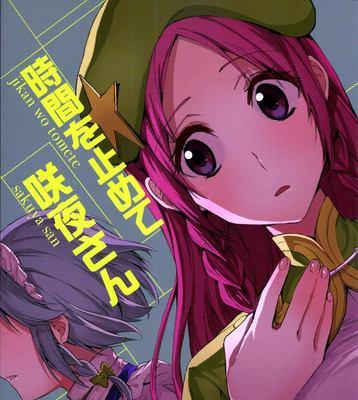
3.准备一个空白U盘
插入一个空白的U盘,并备份其中的数据,因为在制作引导盘的过程中U盘上的所有数据将被格式化。
4.使用工具制作可引导的U盘
使用专业的U盘启动制作工具,如Rufus或WinToFlash等,选择所下载的Windows7ISO镜像文件和目标U盘进行制作。
5.设置计算机启动顺序
在计算机启动时按下相应的按键(通常是F2、F10或Del键)进入BIOS设置界面,将U盘设为首选启动设备。
6.重启计算机并开始安装
保存并退出BIOS设置,并重启计算机。计算机会从U盘启动,并进入Windows7安装界面。
7.选择安装语言和其他设置
在安装界面上,选择您希望使用的语言和其他相关设置,然后点击下一步继续。
8.同意许可协议
阅读并同意Windows7的许可协议,然后点击下一步。
9.分区硬盘和选择安装位置
根据您的需要,选择合适的分区硬盘和安装位置,然后点击下一步。
10.等待系统文件复制和安装
系统会自动复制文件并进行安装,这个过程可能需要一些时间,请耐心等待。
11.设置用户名和密码
在安装过程中,设置您的用户名和密码,以及其他相关的系统设置,然后点击下一步。
12.完成安装
安装完成后,您可以根据提示进行系统更新和设备驱动程序的安装,并自定义您的个人偏好设置。
13.移除U盘并重新启动
在所有步骤完成后,将U盘从计算机中取出,并重新启动计算机。
14.验证安装结果
计算机会从硬盘上的新安装的Windows7系统启动,您可以验证安装结果是否成功。
15.安装后的注意事项
安装完成后,您还需要注意进行系统更新、安装防病毒软件和备份重要文件等,以确保系统的稳定和安全。
通过本教程,您已经学会了使用U盘在Windows7系统上进行安装的方法。遵循上述步骤,您可以轻松地为您的计算机安装全新的操作系统。记得在整个过程中小心操作,并注意备份重要数据,以避免不必要的损失。祝您安装顺利!